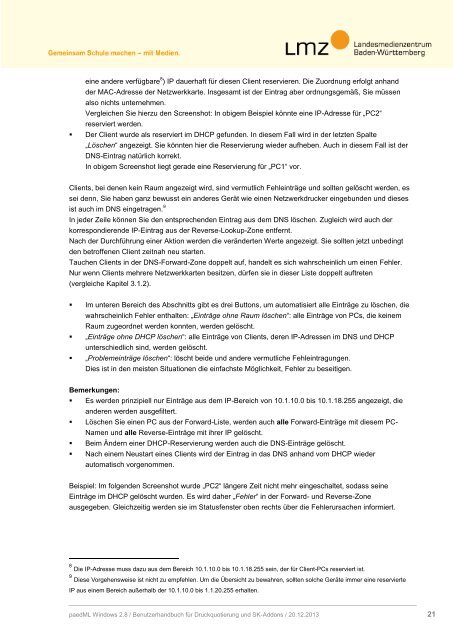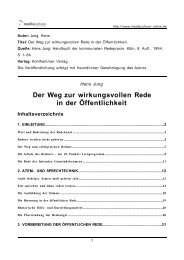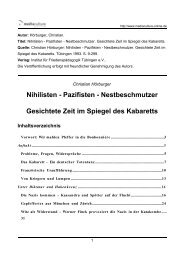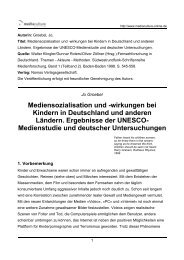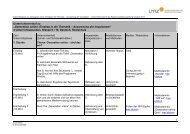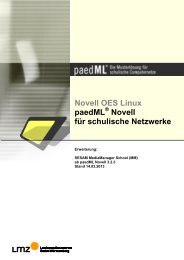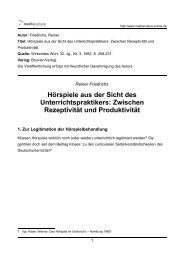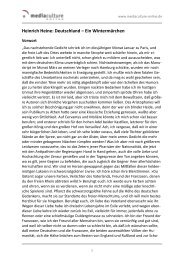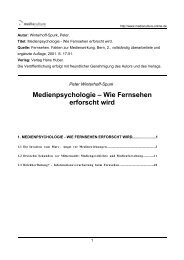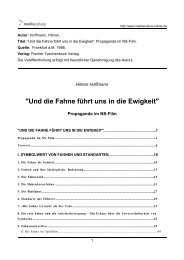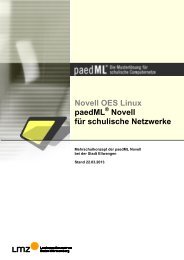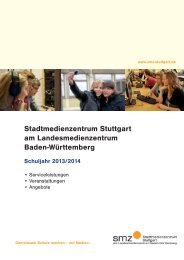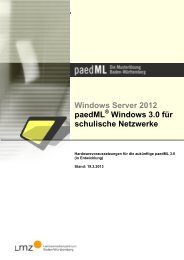Benutzerhandbuch - Landesmedienzentrum Baden-Württemberg
Benutzerhandbuch - Landesmedienzentrum Baden-Württemberg
Benutzerhandbuch - Landesmedienzentrum Baden-Württemberg
Erfolgreiche ePaper selbst erstellen
Machen Sie aus Ihren PDF Publikationen ein blätterbares Flipbook mit unserer einzigartigen Google optimierten e-Paper Software.
eine andere verfügbare 8 ) IP dauerhaft für diesen Client reservieren. Die Zuordnung erfolgt anhand<br />
der MAC-Adresse der Netzwerkkarte. Insgesamt ist der Eintrag aber ordnungsgemäß, Sie müssen<br />
also nichts unternehmen.<br />
Vergleichen Sie hierzu den Screenshot: In obigem Beispiel könnte eine IP-Adresse für „PC2“<br />
reserviert werden.<br />
• Der Client wurde als reserviert im DHCP gefunden. In diesem Fall wird in der letzten Spalte<br />
„Löschen“ angezeigt. Sie könnten hier die Reservierung wieder aufheben. Auch in diesem Fall ist der<br />
DNS-Eintrag natürlich korrekt.<br />
In obigem Screenshot liegt gerade eine Reservierung für „PC1“ vor.<br />
Clients, bei denen kein Raum angezeigt wird, sind vermutlich Fehleinträge und sollten gelöscht werden, es<br />
sei denn, Sie haben ganz bewusst ein anderes Gerät wie einen Netzwerkdrucker eingebunden und dieses<br />
ist auch im DNS eingetragen. 9<br />
In jeder Zeile können Sie den entsprechenden Eintrag aus dem DNS löschen. Zugleich wird auch der<br />
korrespondierende IP-Eintrag aus der Reverse-Lookup-Zone entfernt.<br />
Nach der Durchführung einer Aktion werden die veränderten Werte angezeigt. Sie sollten jetzt unbedingt<br />
den betroffenen Client zeitnah neu starten.<br />
Tauchen Clients in der DNS-Forward-Zone doppelt auf, handelt es sich wahrscheinlich um einen Fehler.<br />
Nur wenn Clients mehrere Netzwerkkarten besitzen, dürfen sie in dieser Liste doppelt auftreten<br />
(vergleiche Kapitel 3.1.2).<br />
• Im unteren Bereich des Abschnitts gibt es drei Buttons, um automatisiert alle Einträge zu löschen, die<br />
wahrscheinlich Fehler enthalten: „Einträge ohne Raum löschen“: alle Einträge von PCs, die keinem<br />
Raum zugeordnet werden konnten, werden gelöscht.<br />
• „Einträge ohne DHCP löschen“: alle Einträge von Clients, deren IP-Adressen im DNS und DHCP<br />
unterschiedlich sind, werden gelöscht.<br />
• „Problemeinträge löschen“: löscht beide und andere vermutliche Fehleintragungen.<br />
Dies ist in den meisten Situationen die einfachste Möglichkeit, Fehler zu beseitigen.<br />
Bemerkungen:<br />
• Es werden prinzipiell nur Einträge aus dem IP-Bereich von 10.1.10.0 bis 10.1.18.255 angezeigt, die<br />
anderen werden ausgefiltert.<br />
• Löschen Sie einen PC aus der Forward-Liste, werden auch alle Forward-Einträge mit diesem PC-<br />
Namen und alle Reverse-Einträge mit ihrer IP gelöscht.<br />
• Beim Ändern einer DHCP-Reservierung werden auch die DNS-Einträge gelöscht.<br />
• Nach einem Neustart eines Clients wird der Eintrag in das DNS anhand vom DHCP wieder<br />
automatisch vorgenommen.<br />
Beispiel: Im folgenden Screenshot wurde „PC2“ längere Zeit nicht mehr eingeschaltet, sodass seine<br />
Einträge im DHCP gelöscht wurden. Es wird daher „Fehler“ in der Forward- und Reverse-Zone<br />
ausgegeben. Gleichzeitig werden sie im Statusfenster oben rechts über die Fehlerursachen informiert.<br />
8 Die IP-Adresse muss dazu aus dem Bereich 10.1.10.0 bis 10.1.18.255 sein, der für Client-PCs reserviert ist.<br />
9 Diese Vorgehensweise ist nicht zu empfehlen. Um die Übersicht zu bewahren, sollten solche Geräte immer eine reservierte<br />
IP aus einem Bereich außerhalb der 10.1.10.0 bis 1.1.20.255 erhalten.<br />
paedML Windows 2.8 / <strong>Benutzerhandbuch</strong> für Druckquotierung und SK-Addons / 20.12.2013 21